 tutoriels informatiques
tutoriels informatiques
 Dépannage
Dépannage
 Comment désactiver les programmes de démarrage dans Windows 10
Comment désactiver les programmes de démarrage dans Windows 10
Comment désactiver les programmes de démarrage dans Windows 10
Jul 06, 2025 am 12:03 AMPour augmenter la vitesse de démarrage de Windows 10, vous pouvez désactiver les éléments de démarrage inutiles. 1. Utilisez Task Manager (CTRL Shift ESC) pour passer à l'onglet "Startup", et cliquez avec le bouton droit sur le programme avec "High" pour sélectionner "Désactiver". 2. ou entrez l'outil de configuration du système en exécutant MSConfig et décochez des programmes inutiles dans l'onglet "Démarrer". 3. Il est recommandé aux débutants d'utiliser l'application Paramètres (Paramètres> Applications> Startup) pour désactiver le commutateur de démarrage inutile. Il est recommandé de désactiver les logiciels non essentiels tels que Thunder, QQ, WeChat, etc., mais n'éteignez pas le pilote système, la méthode d'entrée ou les outils de gestion de l'alimentation. La vérification régulière des éléments de démarrage aide à maintenir la ma?trise du système.

Lorsque Windows 10 est allumé, certains programmes démarreront automatiquement, ralentissant la vitesse de démarrage du système. Si vous constatez que votre ordinateur commence lentement, c'est peut-être parce qu'il y a trop d'éléments de démarrage qui se chargent en arrière-plan. Heureusement, vous pouvez désactiver manuellement ces programmes pour rendre la botte rafra?chissante.

Open Task Manager pour afficher les éléments de démarrage
Le moyen le plus direct est de gérer le programme de démarrage via le gestionnaire de taches. Appuyez directement sur Ctrl Shift Esc pour ouvrir le gestionnaire de taches, puis cliquez sur l'onglet "Démarrer" en haut. Ici, nous énumérons tous les programmes auto-démarrés et leur impact sur le temps de démarrage (classé en haut, moyen, faible et aucun).

- Suggestion : commencez par des programmes avec un impact "élevé", en particulier les logiciels que vous n'utilisez pas souvent.
- Remarque : Certains programmes, bien qu'ils apparaissent comme ?moyen? ou ?faible?, affecteront également la vitesse globale.
Vous pouvez cliquer avec le bouton droit sur un programme et sélectionner "Désactiver" pour l'empêcher de démarrer et de démarrer. Une fois l'opération terminée, redémarrez l'ordinateur et vous verrez l'effet.
Utilisez l'outil de configuration du système (msconfig)
Une autre approche consiste à utiliser des outils de configuration du système traditionnels. Appuyez sur Win R pour ouvrir la fenêtre d'exécution, entrez msconfig et appuyez sur Entrée. Passer aux onglets Services et Startup:
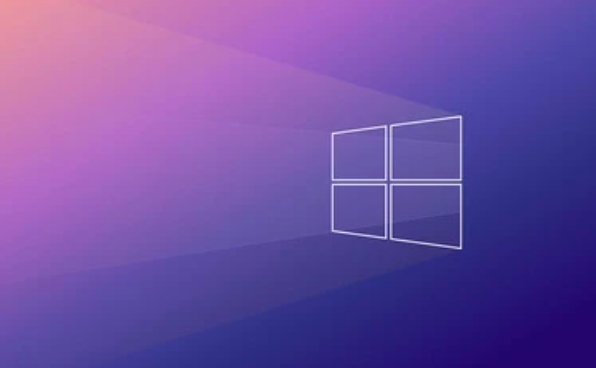
- Vous pouvez voir l'élément de démarrage sous l'utilisateur actuel dans l'onglet "Startup".
- Décochez le programme que vous souhaitez désactiver.
Cette méthode convient aux utilisateurs habitués aux interfaces traditionnelles, mais ses informations ne sont pas aussi détaillées que le gestionnaire de taches.
Rappel: cet outil ne peut afficher que les éléments de démarrage de l'utilisateur actuel et ne peut pas afficher les paramètres des autres comptes.
Gérer les éléments de démarrage en configurant l'application (recommandée pour les débutants)
L'application de configuration fournie avec Windows 10 peut également gérer le programme de démarrage, le chemin est:
Paramètres> Applications> Démarrer
Voici toutes les applications qui peuvent être démarrées et il y a un commutateur après chaque entrée. Fermez simplement les programmes indésirables.
- Avantages : l'interface est simple et adaptée aux utilisateurs qui ne connaissent pas les opérations techniques.
- Inconvénients : L'impact spécifique de chaque programme sur les performances des startups ne peut pas être vu.
Quels programmes sont recommandés pour désactiver?
Tous les programmes auto-démarrés ne peuvent pas être désactivés à volonté. Voici quelques critères de jugement communs:
- ? Vous pouvez désactiver: Thunder, QQ, WeChat, logiciel antivirus (pièce), composants de mise à jour du navigateur, etc.
- ? Pas recommandé de fermer: logiciel lié au pilote système, méthode d'entrée, outils de gestion de l'alimentation, etc.
Si vous ne savez pas si un programme peut être fermé, vous pouvez vérifier le nom du programme en ligne ou le conserver temporairement.
Fondamentalement, ce sont les méthodes. L'ajustement de l'élément de démarrage en fonction de vos propres besoins peut non seulement augmenter la vitesse de démarrage, mais également réduire la consommation de ressources de fond. La clé est de vérifier régulièrement et de ne pas laisser un tas de logiciels occuper secrètement vos ressources système.
Ce qui précède est le contenu détaillé de. pour plus d'informations, suivez d'autres articles connexes sur le site Web de PHP en chinois!

Outils d'IA chauds

Undress AI Tool
Images de déshabillage gratuites

Undresser.AI Undress
Application basée sur l'IA pour créer des photos de nu réalistes

AI Clothes Remover
Outil d'IA en ligne pour supprimer les vêtements des photos.

Clothoff.io
Dissolvant de vêtements AI

Video Face Swap
échangez les visages dans n'importe quelle vidéo sans effort grace à notre outil d'échange de visage AI entièrement gratuit?!

Article chaud

Outils chauds

Bloc-notes++7.3.1
éditeur de code facile à utiliser et gratuit

SublimeText3 version chinoise
Version chinoise, très simple à utiliser

Envoyer Studio 13.0.1
Puissant environnement de développement intégré PHP

Dreamweaver CS6
Outils de développement Web visuel

SublimeText3 version Mac
Logiciel d'édition de code au niveau de Dieu (SublimeText3)
 Comment définir les éléments de démarrage dans Win10
Jul 02, 2023 pm 08:29 PM
Comment définir les éléments de démarrage dans Win10
Jul 02, 2023 pm 08:29 PM
Comment définir les éléments de démarrage dans Win10 ? Le système Win10 est actuellement le système informatique courant. De nombreuses personnes rencontrent des problèmes lors de l'installation du système Win10, tels que l'impossibilité de définir les éléments de démarrage de Win10. Alors comment résoudre le problème ? Ce qui suit vous expliquera comment définir les éléments de démarrage de Windows 10. J'espère que cela vous sera utile. Comment définir les éléments de démarrage de Windows 10 1. Tout d'abord, cliquez sur la touche Windows+R du clavier pour ouvrir la ? fenêtre Exécuter ?. 2. Ensuite, nous entrons la commande "msconfig" dans la fenêtre d'exécution et cliquons sur OK. 3. Cliquez sur OK pour accéder à la page de la fenêtre de configuration du système, puis sélectionnez ??Démarrer?? dans les options de la fenêtre pour accéder à l'interface de démarrage. 4
 étapes pour ajouter des éléments de démarrage dans Windows 7
Jul 15, 2023 pm 12:09 PM
étapes pour ajouter des éléments de démarrage dans Windows 7
Jul 15, 2023 pm 12:09 PM
Certains utilisateurs souhaitent que certains de leurs logiciels courants soient démarrés au démarrage, afin de pouvoir les ouvrir et les utiliser facilement. Alors, comment ajouter des éléments de démarrage dans Windows 7?? En fait, les étapes de fonctionnement sont très simples. Vous cliquez d'abord sur le menu Démarrer en bas à gauche du bureau, puis sélectionnez tous les programmes, puis faites un clic droit pour ouvrir le démarrage, faites glisser l'application que vous souhaitez démarrer sur le bureau dans ce dossier et le paramétrage est terminé. Comment ajouter des éléments de démarrage dans Windows 7?: 1. Cliquez sur le menu Démarrer dans le coin inférieur gauche de l'ordinateur et sélectionnez [Tous les programmes]. 2. Cliquez avec le bouton droit de la souris pour démarrer, sélectionnez [Ouvrir] dans le menu et faites glisser l'application sur le bureau vers le dossier. Ce qui précède explique comment ajouter des éléments de démarrage dans Windows 7. Comment ajouter des éléments de démarrage dans Windows 7.
 Quels sont les éléments de démarrage de l'invite de commande??
Feb 19, 2024 am 08:47 AM
Quels sont les éléments de démarrage de l'invite de commande??
Feb 19, 2024 am 08:47 AM
Qu’est-ce que l’invite de commande de démarrage ?
 Comment définir les éléments de démarrage lors du démarrage sans clé USB
Feb 19, 2024 pm 04:12 PM
Comment définir les éléments de démarrage lors du démarrage sans clé USB
Feb 19, 2024 pm 04:12 PM
Que dois-je faire si l'élément de démarrage ne démarre pas avec une clé USB ? Lorsque nous utilisons l'ordinateur quotidiennement, nous rencontrons parfois des problèmes, tels que des pannes du système ou la nécessité de réinstaller le système d'exploitation. à l’heure actuelle, nous choisissons souvent d’utiliser une clé USB pour démarrer le système. Cependant, nous pouvons parfois constater que l'option du disque U n'appara?t pas dans les éléments de démarrage de l'ordinateur, ce qui nous empêche de démarrer l'ordinateur via le disque U. Alors, comment devons-nous réagir lorsque l’élément de démarrage ne démarre pas à partir de la clé USB?? Cet article vous présentera quelques solutions. Tout d’abord, nous pouvons vérifier les paramètres du BIOS. BIO
 Guide d'optimisation des éléments de démarrage Win7
Dec 27, 2023 pm 10:55 PM
Guide d'optimisation des éléments de démarrage Win7
Dec 27, 2023 pm 10:55 PM
Les éléments de démarrage du système Win7 affecteront grandement la vitesse de démarrage et la vitesse de fonctionnement du système après le démarrage. Nous pouvons optimiser les éléments de démarrage dans la configuration du système. Suivons l'éditeur pour jeter un ?il au didacticiel d'optimisation des éléments de démarrage Win7. Didacticiel d'optimisation des éléments de démarrage Win7 1. Tout d'abord, cliquez sur Démarrer dans le coin inférieur gauche et recherchez l'emplacement de l'ic?ne. 2. Entrez ? msconfig ? et exécutez le programme correspondant ci-dessus. 3. Cochez ? Démarrage sélectif ? dans Général. 4. Entrez ensuite dans l'onglet ? Démarrage ? pour voir quels éléments de démarrage sont disponibles. 5. Décochez les logiciels ou projets qui n'ont pas besoin d'être démarrés au démarrage.
 Quels éléments de démarrage Win11 peuvent être désactivés ou désactivés
Jan 04, 2024 pm 03:50 PM
Quels éléments de démarrage Win11 peuvent être désactivés ou désactivés
Jan 04, 2024 pm 03:50 PM
Certains logiciels et programmes démarreront par défaut et sont appelés nos éléments de démarrage Win11. Alors, lesquels de ces éléments de démarrage Win11 peuvent être désactivés. En fait, nous pouvons les désactiver tant que nous savons de quoi il s'agit. Quels éléments de démarrage peuvent être désactivés dans win11?: Réponse?: Tous les éléments de démarrage tiers peuvent être désactivés, tant qu'ils ne sont pas utilisés par nous, ils peuvent être désactivés. 1. D'une manière générale, tant que les éléments de démarrage n'ont rien à voir avec le système, ils peuvent en théorie être désactivés. 2. Une fois ces éléments désactivés, seuls les logiciels qui leur sont associés ne peuvent pas démarrer automatiquement au démarrage, ce qui n'affectera pas l'utilisation du système. 3. Nous pouvons cliquer avec le bouton droit sur le menu Démarrer et ouvrir le "Gestionnaire des taches". 4. Après l'ouverture, entrez dans l'onglet "Démarrage" ci-dessus. 5. Tous les éléments de démarrage ici peuvent être désactivés. 6. Nous pouvons utiliser le précédent
 Vous apprendre à désactiver les éléments de démarrage et les services système inutiles
Dec 25, 2023 pm 12:21 PM
Vous apprendre à désactiver les éléments de démarrage et les services système inutiles
Dec 25, 2023 pm 12:21 PM
Les services système de démarrage redondants peuvent facilement alourdir votre ordinateur, afin qu'ils puissent fonctionner plus facilement après avoir été arrêtés. Nous vous présentons ci-dessous un didacticiel sur la fa?on d'arrêter les services système de démarrage redondants dans win101909 pour vous aider à les arrêter. Comment désactiver les services système de démarrage redondants dans win101909?: 1. Tout d'abord, cliquez avec le bouton droit sur le coin inférieur gauche pour démarrer, puis cliquez sur "Exécuter". 2. Saisissez le code ? MSConfig ? pendant le fonctionnement. 3. Cliquez ensuite sur ? Démarrer ? et sélectionnez ? Ouvrir le Gestionnaire des taches ?. 4. Entrez ensuite dans le gestionnaire de taches. 5. Enfin, recherchez les éléments de démarrage redondants sous l'onglet "Démarrage" du Gestionnaire des taches et fermez-les.
 Comment afficher les éléments de démarrage du registre dans le système Win7
Jul 10, 2023 pm 03:49 PM
Comment afficher les éléments de démarrage du registre dans le système Win7
Jul 10, 2023 pm 03:49 PM
De nombreux utilisateurs savent qu'en plus d'utiliser la commande msconfig, des outils tiers peuvent également être utilisés pour démarrer des projets. Vérifiez le registre pour afficher les éléments de démarrage. En raison de la présence de valeurs numériques, les éléments de démarrage affichés dans le registre sont plus précis. Cependant, les utilisateurs d'ordinateurs ne savent pas comment afficher les éléments de démarrage du registre dans le système Win7, alors comment afficher les éléments de démarrage du registre dans le système Win7 ? 1. Appuyez sur notre raccourci clavier préféré win+r pour ouvrir la fenêtre d'opération, entrez regedit et cliquez sur OK. 2. Après avoir entré, développez ? HKEY_LOCAL_MACHINE ?, ? LOGICIEL ?, ? Mirosoft ? et ? Windows ? dans l'ordre. 3. Développez ensuite Currentversion et faites un clic gauche





